【Python】批量给图片增加水印工具
背景
最近有一些图片需要增加水印,找了一圈也没看见比较好的工具,又不想用破解的PS,干脆自己做了一个GUI工具,有需要的同学自取
功能
- 支持水印预览
- 自定义水印文字内容
- 支持行楷和微软雅黑两种字体
- 支持自定义字号
- 支持自定义水印颜色
- 支持自定义水印间距
- 支持自定义水印透明度
- 支持自定义水印旋转角度
- 支持批量给图片增加水印
- 仅支持Windows平台(用到了windows上的字体)
预览
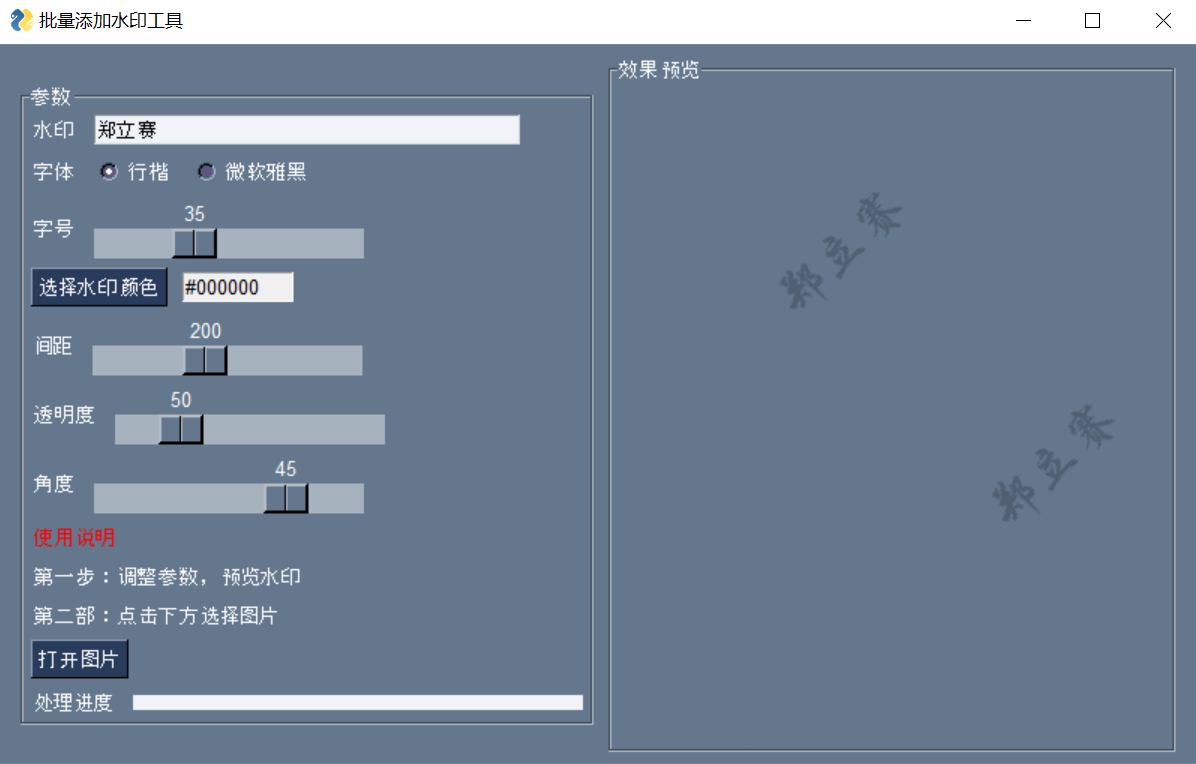
使用方式
方法一:运行Python脚本。
电脑上需要安装python3运行环境
# 安装依赖包
pip install pillow pysimplegui
# 将下面的源码保存为: image_watermark_tool.py
python image_watermark_tool.py
方法二:直接下载exe文件,双击运行即可。
链接: https://pan.baidu.com/s/1veoNlDJOecq7bw0rQB-FYg
提取码: b9pe
exe程序由下面的源码打包而成
pyinstaller -F -w image_watermark_tool.py
源码
# author zhenglisai
from PIL import Image, ImageDraw, ImageFont
import PySimpleGUI as sg
import os
from io import BytesIO
import base64
import traceback
def add_watermark(image, msg, font, font_size, color, distance, transparency, angle):
if font == "xingkai":
font_name = "C:\\WINDOWS\\Fonts\\STXINGKA.TTF"
else:
font_name = "C:\\WINDOWS\\Fonts\\msyh.ttc"
font = ImageFont.truetype(font_name, int(font_size))
if color == "" or color == "None":
r = 0
g = 0
b = 0
else:
color = color.replace("#", "0x")
color = int(color, base=16) if isinstance(color, str) else color
r = (color >> 16) & 0xff
g = (color >> 8) & 0xff
b = color & 0xff
background = Image.new('RGBA', (image.size[0] * 3, image.size[1] * 3), (0, 0, 0, 0))
background.paste(image, image.size)
font_len = len(msg)
rgba_image = background.convert('RGBA')
text_overlay = Image.new('RGBA', rgba_image.size, (255, 255, 255, 0))
image_draw = ImageDraw.Draw(text_overlay)
for i in range(0, rgba_image.size[0], font_len * 40 + int(distance)):
for j in range(0, rgba_image.size[1], int(distance)):
image_draw.text((i, j), msg, font=font, fill=(r, g, b, int(transparency)))
text_overlay = text_overlay.rotate(int(angle))
image_result = Image.alpha_composite(rgba_image, text_overlay)
image_result = image_result.crop((image.size[0], image.size[1], image.size[0] * 2, image.size[1] * 2))
return image_result
frame = [
[sg.Text("水印"), sg.InputText("郑立赛", key="text", enable_events=True)],
[sg.Text("字体"), sg.Radio("行楷", "font", default=True, key="xingkai", enable_events=True), sg.Radio("微软雅黑", "font", key="yahei", enable_events=True)],
[sg.Text("字号"), sg.Slider(range=(1, 100), default_value=36, key="font_size", orientation='horizontal', enable_events=True)],
[sg.Button("选择水印颜色", button_type=sg.BUTTON_TYPE_COLOR_CHOOSER, target="color"),sg.InputText("#000000", enable_events=True, key="color", readonly=True, size=(10, 10))],
[sg.Text("间距"), sg.Slider(range=(1, 500), default_value=200, key="distance", orientation='horizontal', enable_events=True)],
[sg.Text("透明度"), sg.Slider(range=(0, 255), default_value=50, key="transparency", orientation='horizontal', enable_events=True)],
[sg.Text("角度"), sg.Slider(range=(-90, 90), default_value=45, key="angle", orientation='horizontal', enable_events=True)],
[sg.Text("使用说明", text_color="red")],
[sg.Text("第一步:调整参数,预览水印")],
[sg.Text("第二部:点击下方选择图片")],
[sg.Button("打开图片", key="open_image")],
[sg.Text("处理进度"), sg.ProgressBar(100, size=(30, 10), orientation="h", key="progress")]
]
frame_image = [
[sg.Image(key="image"), sg.Sizer(640, 480)]
]
layout = [
[sg.Frame(title="参数", layout=frame), sg.Frame(title="效果预览", layout=frame_image, element_justification="center")]
]
default_windows_size = (800, 480)
window = sg.Window("批量添加水印工具",
layout,
default_element_size=(40, 1),
grab_anywhere=True,
size=default_windows_size,
resizable=True,
finalize=True,
enable_close_attempted_event=True
)
while True:
try:
event, value = window.read()
if event == sg.WIN_CLOSED:
break
if event == "open_image":
image_path_list = sg.popup_get_file("选择图片",
no_window=True,
multiple_files=True
)
source_image_path = os.path.sep.join(image_path_list[0].split("/")[:-1])
result_path = os.path.join(source_image_path, "watermark")
if not os.path.exists(result_path):
os.mkdir(result_path)
image_count = len(image_path_list)
text = value["text"]
font_size = value["font_size"]
distance = value["distance"]
transparency = value["transparency"]
angle = value["angle"]
color = value["color"]
progress_bar = window["progress"]
count = 1
total = len(image_path_list)
for image_path in image_path_list:
image_name = image_path.split("/")[-1].split(".")[0]
image_source = Image.open(image_path)
if value["yahei"]:
font = "yahei"
else:
font = "xingkai"
image_result = add_watermark(image_source, text, font, font_size, color, distance, transparency, angle)
image_result_path = os.path.join(result_path, "%s.png" % image_name)
image_result.save(image_result_path)
buffered = BytesIO()
image_result.save(buffered, format="PNG")
data = base64.b64encode(buffered.getvalue())
window["image"].update(data=data)
progress_bar.UpdateBar(current_count=count, max=total)
count += 1
sg.popup_ok('%s张水印图片已保存在: %s' % (image_count, result_path))
if event in ["angle", "transparency", "distance", "yahei", "xingkai", "font_size", "text", "color"]:
image_demo = Image.new('RGBA', (640, 480), (0, 0, 0, 0))
if value["yahei"]:
font = "yahei"
else:
font = "xingkai"
image_result = add_watermark(image_demo, value["text"], font, value["font_size"], value["color"], value["distance"], value["transparency"], value["angle"])
buffered = BytesIO()
image_result.save(buffered, format="PNG")
data = base64.b64encode(buffered.getvalue())
window["image"].update(data=data)
except:
sg.Print(traceback.format_exc())
window.close()
【Python】批量给图片增加水印工具的更多相关文章
- 如何用node.js批量给图片加水印
上一篇我们讲了如何用node.js给图片加水印,但是只是给某一张图片加,并没有涉及到批量处理.这一篇,我们学习如果批量进行图片加水印处理. 一.准备工作: 首先,你要阅读完这篇文章:http://ww ...
- C#图片增加水印
给图片增加水印 1.引用 using System.Drawing; 2.代码实现 string ImagePath = @"C:\Users\RAPOO\Pictures\Camera R ...
- Python批量修改图片格式和尺寸
Python批量修改图片格式和尺寸 备注: 1.导入了PIL库,是处理图片用的,很强大; 2.导入了的win32库,是判断隐藏文件用的,我们的项目需要删除隐藏文件,不需要的可以直接找到删除. 3.导入 ...
- Python实现给图片加水印功能
前言 最近忙得连轴转,很久没更新博客了,代码倒是没啥写,积累了好些东西,接下来一有时间就来更新吧~ 本文记录使用Python实现给图片添加水印的功能实现过程 先看效果 把公众号的封面作为素材 原图是这 ...
- Python 批量修改图片格式和尺寸
公司的一个项目要求把所有4096x4096的图片全部转化成2048x2048的图片,这种批量转换图片大小的软件网上很多,我的同事原来使用的美图看看的批量转换,但是稍微有点麻烦,每次还需要指定要转换的图 ...
- tinypng的python批量压缩图片功能
tinypng网站提供的图片压缩功能很不错,但是直接在网站上压缩有限制,大量压缩图片时比较麻烦,还好官方提供了很多脚本的自动化压缩接口.下面简单说下python批量压缩步骤. 1.申请api key ...
- python批量裁剪图片
"""用Pythonp批量裁剪图片""" from PIL import Imageimport matplotlib.pyplot as ...
- 【python】PIL 批量绘制图片矩形框工具
工具采用PIL:Python Imaging Library,图像处理标准库.PIL功能非常强大,但API却非常简单易用. 安装PIL 在Debian/Ubuntu Linux下直接通过apt安装 $ ...
- ps技术--批量给图片加水印
在日常的办公过程中,对于一些比较重要的文件的扫描件需要特殊处理,这时我们就需要给它们加上水印,保证它们的用途唯一,而这些扫描件很多,不可能一一给他们加水印,所以为提高工作效率,我们就可以使用一些小软件 ...
随机推荐
- 更好的 java 重试框架 sisyphus 配置的 2 种方式介绍
回顾 我们前面学习了 更好的 java 重试框架 sisyphus 入门简介 更好的 java 重试框架 sisyphus 背后的故事 这一节让我们一起学习下 sisyphus 基于函数式的配置和注解 ...
- Java序列元素替换
1.数组 直接赋值. 2.String (1) String是不可变的,只能将新的字符串重新赋给String变量.可使用substring进行拼接: String s="hello" ...
- 一文看懂JVM内存区域分布与作用
那么我们在开始介绍Java内存区域之前,我们先放一张内存区域的图,方便我们后面介绍的时候可以对照着看. 须知,本文是根据JDK8来介绍的. 程序计数器 首先它是线程私有的,它也称为代码的行号指示器,字 ...
- .Net2.0连接PG数据注意事项
.Net2.0连接PG数据注意事项 第一次用.net操作PG[.NET2.0] 一:Npgsql版本问题 1:如果是.net2.0 建议用2.0.11.0[NuGet搜索npgsql第一个的最低版本 ...
- LeetCode:并查集
并查集 这部分主要是学习了 labuladong 公众号中对于并查集的讲解,文章链接如下: Union-Find 并查集算法详解 Union-Find 算法怎么应用? 概述 并查集用于解决图论中「动态 ...
- [no_code]团队贡献分分配规则
项目 内容 2020春季计算机学院软件工程(罗杰 任健) 2020春季计算机学院软件工程(罗杰 任健) 作业要求 团队贡献分分配规则 我们在这个课程的目标是 远程协同工作,采用最新技术开发软件 这个作 ...
- 算法:汉诺塔问题(Tower of Brahma puzzle)
一.算法背景 最早发明这个问题的人是法国数学家爱德华·卢卡斯.传说越南河内某间寺院有三根银棒(A, B, C),上串 64 个金盘. 寺院里的僧侣依照一个古老的预言,以上述规则移动这些盘子:预言说当这 ...
- 精准测试系列分享之一:JaCoCo 企业级应用的优缺点分析
一.JaCoCo简介 JaCoCo是Eclipse平台下的开源产品,以小型,轻量化著称,常见集成在Eclipse Workbench中,除此之外的启动方式包括对接Ant和Maven,或是命令行的方式进 ...
- SpringBoot配置文件自动映射到属性和实体类(8)
一.配置文件加载 1.Controller中配置并指向文件 @Controller @PropertySource(value = { "application.properties&quo ...
- Eclipse简单介绍
1.编码设置:Windows>preference>Workspace>Other-UTF-8>apply and close: 2.字体大小设置:Windows>pre ...
